Möglicherweise treten unterschiedliche Kompatibilitätskonflikte zwischen verschiedenen Treibern und Windows 10 auf. Dies kann auf einige alte Dateien zurückzuführen sein, die in bestimmten Treiber-Patches enthalten sind, oder auf eine Nichtübereinstimmung zwischen 32-Bit-Anwendungen und 64-Bit-Betriebssystemen.
Wenn das Windows 10-System ein Inkompatibilitätsproblem feststellt, erhalten Sie eine Systemwarnung. Die häufigste Warnung, die diesen Fehler signalisiert, ist die Anwendungs-Popup-Ereignis-ID 1060.
Wenn Sie bereits den Fehler mit der Anwendungs-Popup-Ereignis-ID 1060 festgestellt haben, geraten Sie nicht in Panik. Es ist nichts falsch mit Ihrem Betriebssystem und nichts Schlimmes kann weiter passieren. Das Popup zeigt an, dass das Betriebssystem zwischen einem kürzlich installierten Treiber und Ihrem Betriebssystem etwas gefunden hat, das nicht ordnungsgemäß funktioniert.
Normalerweise sollte diese Warnung keine Prozesse außer dem betroffenen Treiber stoppen, der unter Ihrem Windows 10-Betriebssystem nicht geladen wird. Auf diese Weise können Sie versuchen, die Fehlfunktion der Anwendungs-Popup-Ereignis-ID 1060 zu beheben.
So lösen Sie die Anwendungs-Popup-Ereignis-ID 1060 unter Windows 10
- Starten Sie im abgesicherten Modus neu und überprüfen Sie, ob das Problem weiterhin besteht.
- Entfernen Sie veraltete Treiber von Ihrem Computer.
- Aktualisieren Sie vorhandene Treiber.
- Deinstallieren Sie Software, die nicht mit Ihrem Windows 10-System kompatibel ist.
Starten Sie im abgesicherten Modus mit Netzwerk neu
Sie müssen den Grund identifizieren, warum die Anwendungs-Popup-Ereignis-ID 1060 auftritt. Wechseln Sie also zuerst in den abgesicherten Modus mit Netzwerk. Auf diese Weise können Sie die gesamte Software von Drittanbietern stoppen, die auf Ihrem Computer ausgeführt wird. Wenn das Problem nicht im abgesicherten Modus auftritt, bedeutet dies, dass es durch Apps oder Software von Drittanbietern und nicht durch einen standardmäßigen / offiziellen Windows 10-Treiber verursacht wird.
- Drücken Sie also Win + R. Hotkeys, um die Run-Box zu bringen.
- Dort eintreten msconfig und drücken Sie die Eingabetaste.
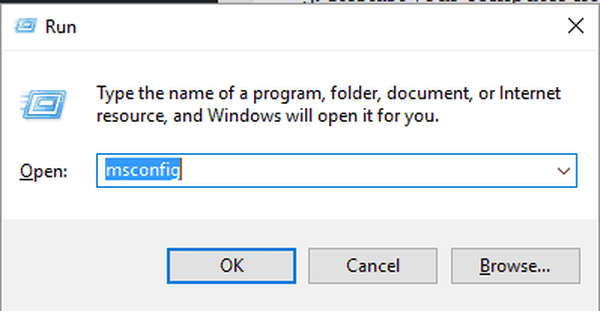
- Das Systemkonfiguration Fenster wird angezeigt.
- Von dort wechseln Sie zu Booten Tab.
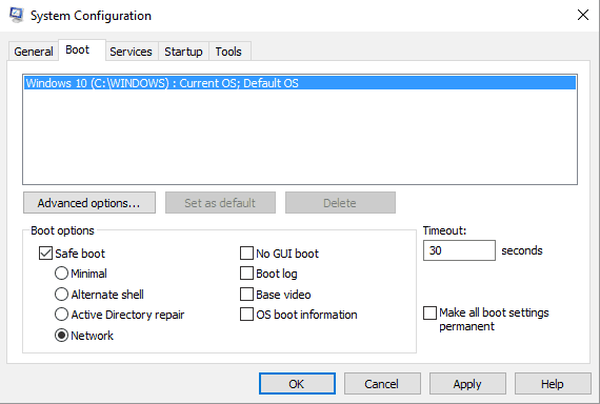
- Überprüfen Sie unter Startoptionen Sicherer Start.
- Und unter dieser Option überprüfen Sie auch die Vernetzung Kontrollkästchen.
- Speichern Sie Ihre Änderungen und starten Sie Ihren Computer neu.
Entfernen Sie veraltete Treiber von Ihrem Computer
Als erstes müssen Sie die Hardwarekomponente identifizieren, die das Problem verursacht. Überprüfen Sie einfach Ihre kürzlich installierten Treiber oder versuchen Sie, sich an die Software zu erinnern, die Sie kürzlich auf Ihrem Computer angewendet haben.
- Sie können alle Treiber anzeigen, die auf Ihr Windows 10-Gerät geladen sind, indem Sie auf zugreifen Gerätemanager.
- Sie können auf den Geräte-Manager zugreifen, indem Sie: auf das Cortana-Symbol klicken und im Suchfeld den Geräte-Manager eingeben; Klicken Sie dann auf das erste Ergebnis.
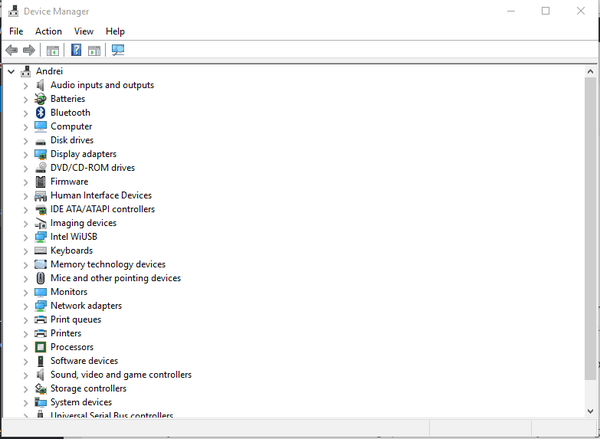
- Im Geräte-Manager können Sie einen beliebigen Treiber entfernen / deinstallieren.
- Sie können dann bestimmte Software erneut installieren, um die Inkompatibilitätsprobleme zu beheben.
Aktualisieren Sie vorhandene Treiber
Eine andere Lösung könnte darin bestehen, die vorhandenen Treiber zu aktualisieren. Der Fehler der Anwendungs-Popup-Ereignis-ID 1060 wird möglicherweise aufgrund veralteter Software angezeigt. Greifen Sie also wie bereits erläutert auf den Geräte-Manager zu. Wählen Sie von dort aus, anstatt bestimmte Treiber zu deinstallieren, diese zu aktualisieren. Klicken Sie einfach mit der rechten Maustaste auf einen Treiber und wählen Sie "Aktualisieren". Starten Sie Ihr Windows 10-Gerät neu und überprüfen Sie, ob die Warnung zur Anwendungs-Popup-Ereignis-ID 1060 noch vorhanden ist.
- LESEN SIE AUCH: Dieser Windows 10-Popup-Fehler macht das Spielen unmöglich [FIX]
Deinstallieren Sie Software, die nicht mit Ihrem Windows 10-System kompatibel ist
Wie bereits beschrieben, kann die Fehlermeldung "Anwendungs-Popup-Ereignis-ID 1060" auftreten, weil 32-Bit-Anwendungen und 64-Bit-Betriebssysteme nicht übereinstimmen. Sie können unangemessene Software über die Systemsteuerung entfernen:
- Zugriffssteuerung - Starten Sie die Windows-Suchmaschine und geben Sie die Systemsteuerung ein und wählen Sie den gleichnamigen Eintrag aus.
- Von Schalttafel wählen Programme.
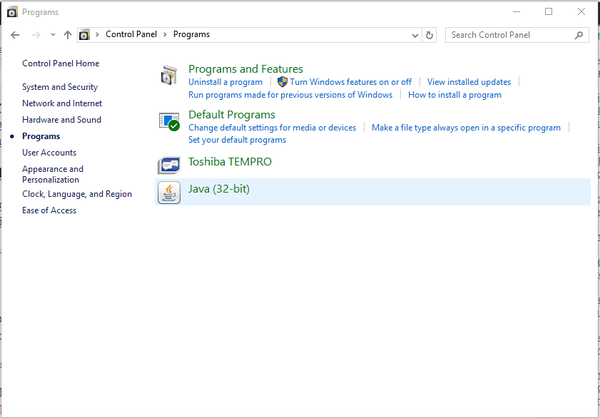
- Wählen Sie aus der angezeigten Liste die Programme aus, die Sie entfernen möchten.
- Schließen Sie den Deinstallationsvorgang ab, indem Sie den Anweisungen auf dem Bildschirm folgen.
- Starten Sie Ihr Windows 10-System neu, wenn dies impliziert ist.
Schlussfolgerungen
Mit diesen Lösungen sollten Sie versuchen, den Fehler mit der Anwendungs-Popup-Ereignis-ID 1060 unter Windows 10 zu beheben. Um ähnliche Probleme zu vermeiden, versuchen Sie, die neuesten Treiber für Ihr System zu installieren und immer die verfügbaren Updates anzuwenden.
Seien Sie auch vorsichtig, wenn Sie neue Software herunterladen und installieren. Fügen Sie immer Software hinzu, die mit Ihrer Hardwarekonfiguration und dem Windows 10-Betriebssystem kompatibel ist, das auf Ihrem Computer, Notebook, Tablet usw. ausgeführt wird.
Um andere Probleme zu lösen, können Sie sich natürlich an unser Team wenden - füllen Sie unser Kontaktformular aus oder verwenden Sie einfach das Kommentarfeld von unten.
Verwandte Geschichten zum Auschecken:
- Meldung "Programme schließen, um Informationsverlust zu verhindern" in Windows 10 [Fix]
- Fix: Windows 10 EventID 10016 Fehler, anwendungsspezifische Berechtigung nicht erteilt
- Fix: EVENT_TRACING_FATAL_ERROR Fehler unter Windows 10
- Windows 10 beheben
 Friendoffriends
Friendoffriends



